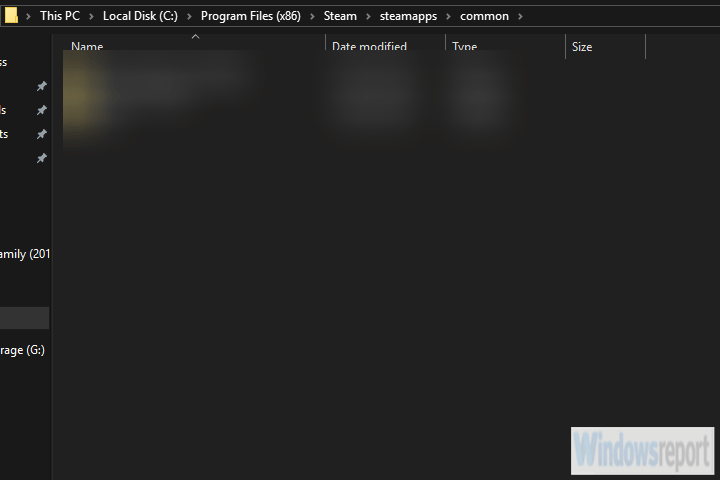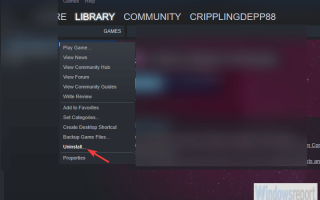Żyjemy w erze dystrybucji gier cyfrowych, a Steam najprawdopodobniej jest królem wzgórza. Ponieważ jednak gry stają się znacznie większe, usunięcie niektórych tytułów, w które rzadko grasz, jest oczywistym krokiem.
To oczywiście oznacza, że będziesz musiał pobrać je później przez Steam, a jeśli masz ograniczenie danych, może to być problem. Jeśli nie, a brakuje Ci miejsca z powodu cholernej gry, która zajmuje 70 GB, oto jak bezpiecznie odinstalować gry Steam.
Jak usunąć gry Steam bez utraty postępów
Pierwsza metoda: użyj klienta Steam
Odinstalowywanie gier za pomocą klienta Steam jest tak proste, jak instalacja. Nadal będziesz mógł zachować swoje zapisane gry, ale równie dobrze możesz je utworzyć. Nie martw się o swoje gry, ponieważ nadal będą dostępne do pobrania w bibliotece.
Po usunięciu wszystkich lokalnych treści i rozważeniu, jak duże są współczesne tytuły, uzyskasz dużo bezpłatnej przestrzeni dyskowej.
Ale bez zbędnych ceregieli, oto jak bezpiecznie odinstalować grę Steam za pomocą klienta stacjonarnego Steam:
- otwarty Klient Steam.
- otwarty Biblioteka.
- Kliknij prawym przyciskiem myszy w grze, którą chcesz odinstalować i wybrać Odinstaluj z menu kontekstowego.
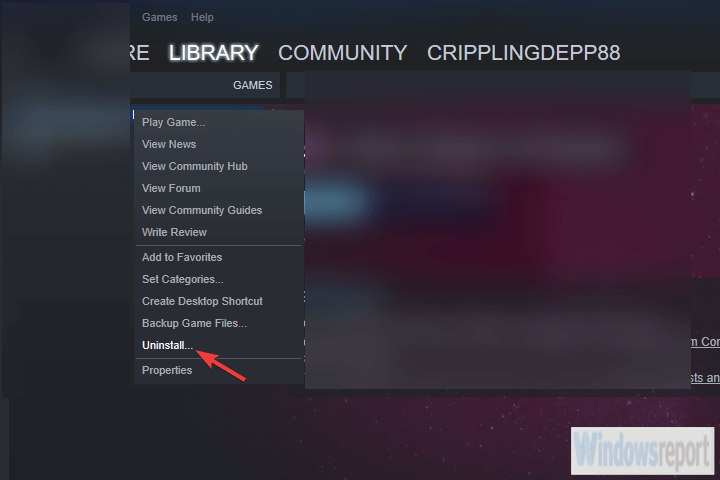
- Potwierdź wybór i powinieneś iść.
Druga metoda: wypróbuj podejście ręczne
Z drugiej strony, jeśli wolisz unikać klienta pulpitu Steam, odinstalowanie gier z Panelu sterowania systemu Windows nie jest opcją. Ponieważ jednak są one nadal przechowywane na dysku twardym, możesz je usunąć jak każdy inny folder lub plik.
Jedyne, co warto wiedzieć, to miejsce, w którym Steam przechowuje gry lokalnie.
Oto, jak bezpiecznie ręcznie usunąć grę Steam:
- Zamknij grę i Klient Steam.
- Nawigować do Pliki programów (przechowywane na partycji systemowej, zwykle C :).
- otwarty Parowy, następnie aplikacje parowe i w końcu, Wspólny.

- Usuń folder gry, który chcesz usunąć.
Jeśli chcesz ponownie zainstalować grę, którą wcześniej odinstalowałeś, wykonaj następujące kroki:
- Otworzyć Parowy klient dla Windows.
- otwarty Biblioteka.
- Wybierz grę, którą chcesz zainstalować Biblioteka. Wszystkie zakupione gry znajdują się na liście w lewym panelu.
- Kliknij grę, a następnie kliknij zainstalować.
- Poczekaj, aż klient pobierze i zainstaluje grę.
Możesz też po prostu wyszukać grę w sekcji Sklep i zainstalować ją stamtąd.
Otóż to. Pozostaje tylko ponownie otworzyć Steam i skupić się na czymś innym, co warto zdobyć. Mamy nadzieję, że była to pomocna lektura i jeśli tak jest w istocie, powiedz nam w sekcji komentarzy poniżej.
Zatwierdź